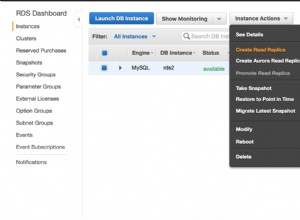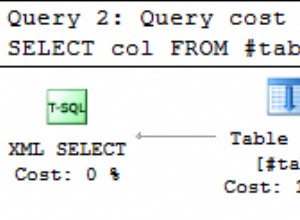Ръчно хакване
Ако не ви интересува началната страница и просто искате да се отървете от грешката, може да успеете да предотвратите показването на началната страница при стартиране:
-
Намерете файла, съдържащ настройката за показване на началната страница при стартиране
(Забележка :може да намерите множество файлове, ако сте инсталирали няколко версии на SQL Developer; обикновено ще искате да редактирате файла за най-новата версия на SQL Developer, както е посочено от номера на версията в системната директория, напр.
system19.4.0.354.1759)-
Linux/Mac
find ~/.sqldeveloper/ -name dtcache.xmlнапр.
$ find ~/.sqldeveloper/ -name dtcache.xml /home/user/.sqldeveloper/system19.4.0.354.1759/o.ide.13.0.0.1.42.190403.1502/dtcache.xml -
Windows
Потърсете файл с име dtcache.xml някъде в C:\Users(вашият потребител)\AppData\SQL Developer\systemn.n.n.n.n.n\o.ide.n.n.n.n.n.n.n
-
-
Отворете този файл в любимия си редактор
-
Потърсете този ред:
<Key>oracle.help.StartPageEditor:TabCheckboxState:Default</Key>Точно под този ред променете стойността от
trueнаfalseнапр.
<Value class="java.lang.Boolean">false</Value>Ако не съществува, тогава можете просто да добавите това в края на файла точно преди
</dt-cache>:<Item> <Key>oracle.help.StartPageEditor:TabCheckboxState:Default</Key> <Value class="java.lang.Boolean">false</Value> </Item>
Инсталирайте JavaFX
Ако искате правилно да коригирате тази грешка, ще трябва да инсталирате JavaFX. Това е леко усложнено от факта, че само някои дистрибуции на Java идват в комплект с JavaFX.
Ако използвате Ubuntu, вижте по-долу. В противен случай:
-
Намерете и инсталирайте дистрибуция на Java, която идва с JavaFX (уверете се, че инсталирате Java 11 или 8, тъй като това са версиите, поддържани от SQL Developer)
-
Използване на SDKMAN , инсталирайте всяка дистрибуция, която включва
fxна името:$ sdk list java | egrep "8.0|11.0" | grep fx | | 11.0.10.fx | zulu | | 11.0.10.fx-zulu | | 8.0.282.fx | zulu | | 8.0.282.fx-zulu | | 11.0.10.fx | librca | | 11.0.10.fx-librca | | 8.0.282.fx | librca | | 8.0.282.fx-librcaнапр.
sdk install 11.0.10.fx-zulu -
Като алтернатива можете да инсталирате Java дистрибуция с JavaFX ръчно
-
Azul Zulu:(изтеглете JDK FX версия):https://www.azul.com/downloads /zulu-community/?package=jdk-fx
-
Bellsoft Liberica (изтеглете Пълен JDK версия):https://bell-sw.com/pages/downloads/
-
-
-
Ако SQL Developer не може да намери Java, може да се наложи ръчно да го насочите към Java, която сте инсталирали, като зададете
SetJavaHomeв product.confТова ще варира според операционната система и разпространението на Java
- Linux/Ubuntu (вижте по-долу)
- macOS:вижте https://stackoverflow.com/a/60814843/399105
- Windows:вижте https://stackoverflow.com/a/65389691/399105
Пълни инструкции за Ubuntu
Тъй като този въпрос беше специално зададен за Ubuntu, ето пълните стъпки за инсталиране на Oracle SQL Developer с JavaFX:
-
Инсталирайте alien, OpenJDK 11 и OpenJFX
sudo apt install alien openjdk-11-jdk openjfx -
Изтеглете SQL Developer>=19.2
https://www.oracle .com/tools/downloads/sqldev-downloads.html- Изтеглете Linux RPM
-
Инсталирайте SQL Developer
sudo alien -i sqldeveloper-*.rpm -
(По избор) Създайте запис на работния плот
echo "[Desktop Entry] Type=Application Name=Oracle SQL Developer Exec=sqldeveloper Icon=/opt/sqldeveloper/icon.png Terminal=false" >> ~/.local/share/applications/sqldeveloper.desktop -
Отворете SQL developer в терминала, за да зададете пътя към JDK
$ /usr/local/bin/sqldeveloper Type the full pathname of a JDK installation (or Ctrl-C to quit), the path will be stored in /home/user/.sqldeveloper/19.4.0/product.conf /usr/lib/jvm/java-11-openjdk-amd64/